Come gestire allegati in Outlook 2013

Arriva un momento, una ricerca di lavoro o la condivisione di foto con membri più anziani della famiglia, dove potrebbe essere necessario inviare roba alla vecchia maniera - come allegato email. Se invii email al lavoro, potrebbe essere una parte del tuo repertorio di email.
Il problema degli allegati è che esiste una sorta di codice non scritto per inviarli. Ad esempio, mentre è possibile inviare un file enorme in una e-mail (dipende da quanto il servizio o l'ISP che si sta utilizzando consentirà), non è necessariamente efficiente. Allo stesso modo, l'invio di più file di solito è meglio compresso in un file contenitore.
Naturalmente, a seconda del tipo di file che è, può o non può arrivare a destinazione. File come quelli che terminano in .EXE, .BAT e altri tipi eseguibili, spesso (di solito) vengono bloccati o eliminati a causa della loro associazione con malware. Se vuoi inviare un file come questo, probabilmente dovrai includerlo in un archivio .ZIP.
Comporre un messaggio di posta elettronica e gestire i contatti in Outlook è piuttosto semplice, e mentre aggiungere e gestire gli allegati dovrebbe essere il secondo a questo punto, molti utenti potrebbero non rendersi conto che potrebbero farlo meglio.
Aggiunta di un allegato
Per aggiungere un allegato, puoi trascinare un file o file su un messaggio e-mail vuoto, e sarà incollato come allegato. Oppure, fai clic sul pulsante "Allega file" sulla barra multifunzione, nella sezione Includi.
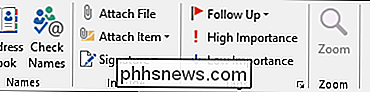
Devi cercare il percorso in cui si trova il file che desideri allegare e quindi selezionare il file oi file che vuoi includere nel tuo messaggio, quindi fai clic su "Inserisci". In alternativa, fai clic sulla piccola freccia e seleziona "Inserisci come testo" e il tuo allegato verrà inserito in linea, il che significa che verrà visualizzato nel tuo messaggio anziché come file separato.
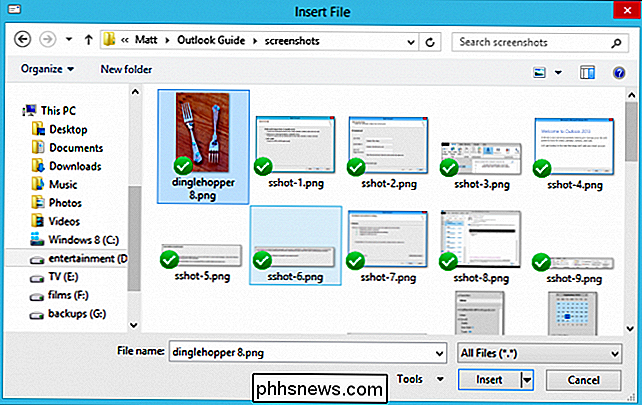
Una volta allegato, sarai in grado di vederlo nel campo Attached sotto la riga dell'oggetto.
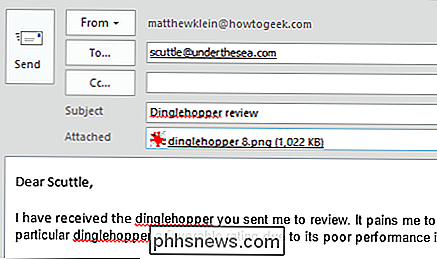
Infine, diciamo che hai allegato il tuo allegato e ti rendi conto che è sbagliato. Nessun problema, puoi semplicemente selezionare l'allegato premendo il pulsante "Elimina" sulla tastiera, oppure puoi fare clic con il tasto destro e selezionare "Rimuovi".
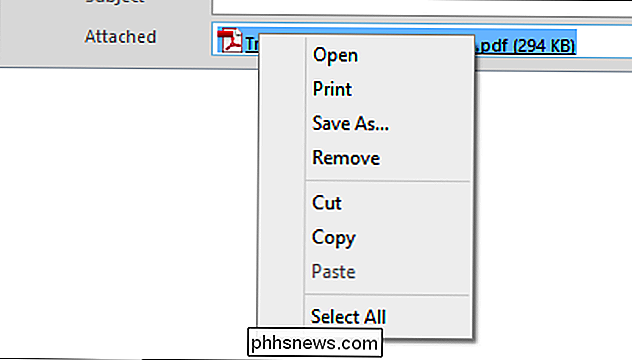
I file non sono l'unica cosa che puoi allegare al messaggio, puoi allegare elementi e firme.
Allegare altri elementi
Gli elementi possono includere biglietti da visita (file .VCF, discussi in precedenza), calendari e elementi di Outlook, che possono essere note, attività, contatti e altri elementi che vengono aperti in Outlook.
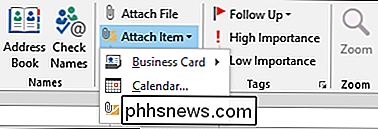
I calendari sono un'altra cosa che potresti voler condividere di volta in volta, e se fai clic sul pulsante "Collega elemento", vedrai che è facile farlo. Condividere il tuo calendario non significa che devi condividere ogni singolo elemento ogni singolo giorno. Puoi semplicemente condividere alcuni giorni o una settimana, ad esempio per una fuga aziendale o un itinerario per le vacanze in famiglia.
La condivisione di un calendario ti darà le opzioni per scegliere il calendario attuale, l'intervallo di date, i dettagli e altre opzioni avanzate .
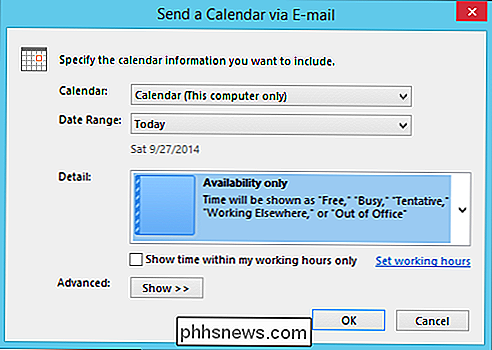
Quando fai clic su "OK", vedrai che il calendario sarà allegato al messaggio e-mail in modo che possa essere aperto e visualizzato, ma verrà anche incollato nel messaggio effettivo in modo che i destinatari possano visualizzarlo comodamente a a colpo d'occhio.
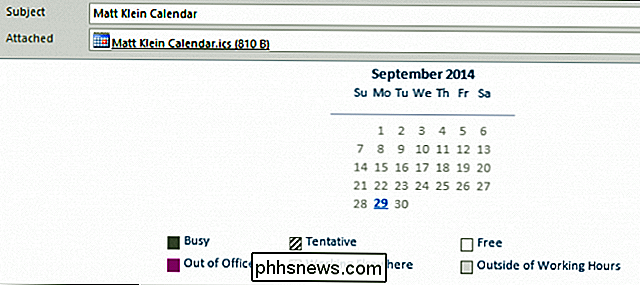
Gli elementi di Outlook sono praticamente tutto ciò che è possibile creare in Outlook, che può quindi essere allegato e inviato ad altri utenti di Outlook. Nella seguente schermata, puoi vedere come funziona. Scegli la fonte e poi da lì, scegli l'oggetto o gli elementi (puoi sceglierne più di uno) che vuoi allegare.
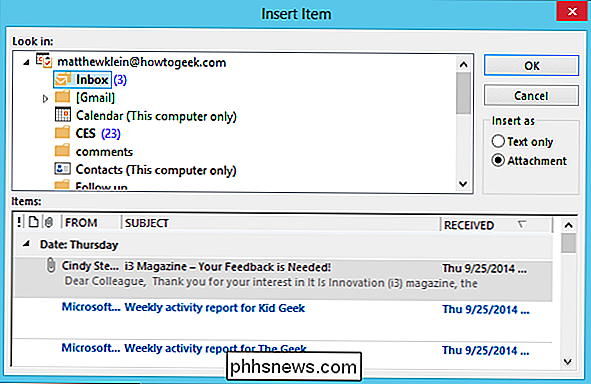
Nota, puoi decidere se vuoi che l'oggetto arrivi come allegato fisico effettivo o in linea come solo testo. Questo è lo stesso di cui abbiamo discusso in precedenza dove è possibile "Inserisci come testo" e apparirà come parte del messaggio fisico.
I biglietti da visita possono o meno essere una di quelle cose che usi o hai bisogno, ma è davvero un modo conveniente per condividere i tuoi dettagli immediati in un pacchetto semplice e conveniente. Se vuoi condividere il tuo biglietto da visita (o di chiunque altro), basta semplicemente selezionarlo dal menu Allega e i tuoi contatti appariranno
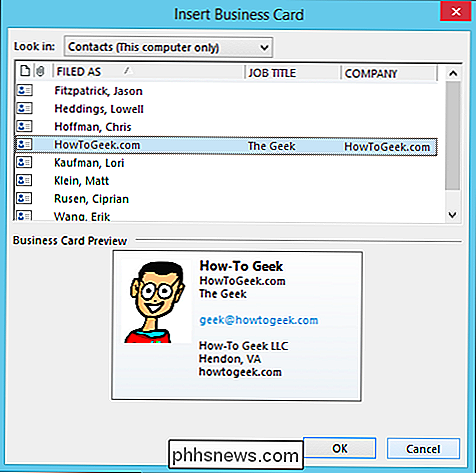
Scegli la carta o le carte che vuoi allegare e fai clic su "OK" e le schede appariranno come testo e saranno anche allegate come file .VCF, il che significa che può essere importato in qualsiasi rubrica che supporti tali file.
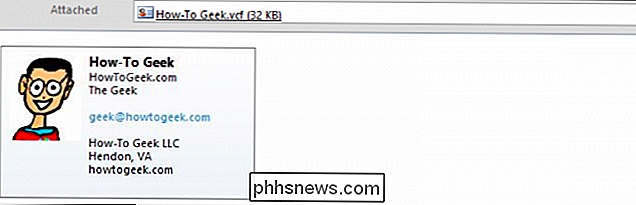
Condividere i contatti come biglietti da visita è un modo molto veloce e conveniente per fornire a qualcun altro informazioni di contatto o per importare le informazioni di contatto da qualcun altro senza doverle digitare manualmente nella rubrica.
Gestione degli allegati
Naturalmente con la posta elettronica, c'è sempre l'opportunità di ricevere e dare. Quindi, cosa fai quando un messaggio con gli allegati arriva nella tua casella di posta? Di solito è piuttosto semplice, come nell'immagine seguente. Vedete che il nostro messaggio di prova è arrivato con un'immagine allegata.
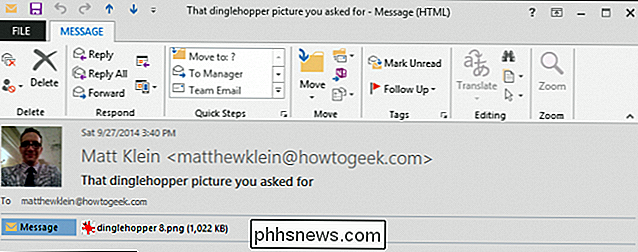
Se facciamo semplicemente clic sull'allegato, vedete che le opzioni appaiono nella chiamata a nastro Strumenti allegati. Da qui puoi agire su di esso. Si noti inoltre che se si ricevono più file, è possibile salvare tutti gli allegati in una volta e se non si è sicuri dell'opportunità di aprire l'allegato, è possibile rimuoverlo, anche se è probabilmente più saggio cancellare semplicemente il messaggio se hai dubbi.
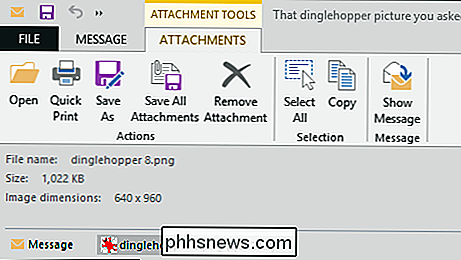
Puoi anche fare clic con il pulsante destro del mouse su qualsiasi allegato in un messaggio e puoi utilizzare il menu a discesa visualizzato per eseguire le stesse azioni trovate sulla barra multifunzione.
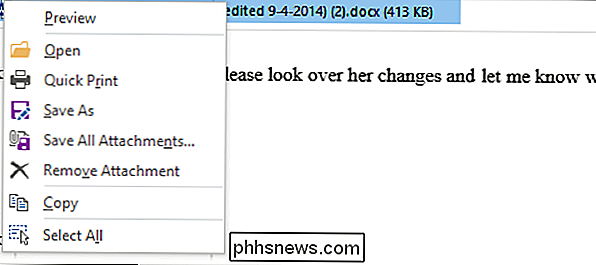
Quando si gestiscono gli allegati, vengono segnalate le avvertenze. Gli allegati possono essere pericolosi come può attestare chiunque abbia usato la posta elettronica negli ultimi vent'anni. In conclusione, non aprire nulla che non sia di qualcuno che non conosci o di cui ti fidi e utilizza sempre uno scanner di virus / minacce informatiche sul tuo computer.
Gestione di più file o file di grandi dimensioni come allegati
Abbiamo parlato di un po 'su come gestire uno o forse alcuni allegati, ma cosa succede se si vogliono allegare dozzine o anche centinaia di file? Oppure, cosa succede se si desidera allegare un file di grandi dimensioni?
L'invio di allegati di grandi dimensioni è un po 'insolito, soprattutto se qualcuno riceve un sacco di email nel processo. Il problema con l'invio di file di grandi dimensioni via e-mail non è tanto se il server di posta consentirà o meno gli allegati di determinate dimensioni. Per la maggior parte, probabilmente non invierai un file molto più grande di un megabyte o due, o almeno non dovresti.
Tuttavia, ci saranno quelle volte in cui devi inviare qualcosa che sia un po 'ingombrante. Se utilizzi un servizio di webmail come Yahoo, Gmail o Microsoft, allora avranno limiti di dimensione (25 Mb, 25 Mb, 20 Mb rispettivamente), proprio come il tuo ISP, ad es. Anche Comcast, Time Warner, AT & T, ecc. (Di solito circa 10 Mb).
Nella maggior parte dei casi, quando i file sono eccessivamente grandi o numerosi, ci rimandiamo all'utilizzo di un servizio cloud, che è abbondante e offre abbastanza spazio libero per inviare la maggior parte dei file. Molto spesso, semplicemente caricando i file su un'unità cloud e condividendoli, è più veloce e più affidabile della posta elettronica. Abbiamo una guida pratica che spiega esattamente come inviare file di grandi dimensioni tramite e-mail nel caso in cui desideri saperne di più.
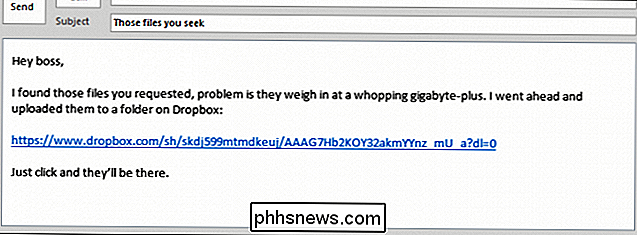
Per quanto riguarda l'invio di più file, non dovresti avere un problema a condizione che sia alcuni, ma una volta che inizi ad allegare dozzine di immagini o documenti, le cose possono diventare un po 'imbarazzanti. Ancora una volta, si consideri l'utilizzo di un servizio cloud. Indipendentemente da ciò, ti consigliamo di comprimere più file prima di inviarli. Windows ha il supporto nativo per i file zip, quindi non devi preoccuparti che il tuo destinatario non sia in grado di aprirlo.
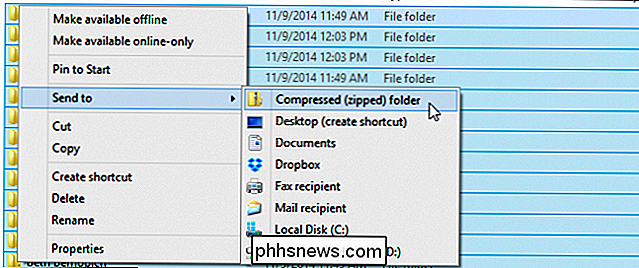
Dai un'occhiata a questo articolo, che spiega tutto ciò che devi sapere sui file zippati.
Questo sembra un buon posto per terminare la nostra discussione sugli allegati. Non sono un argomento complicato, ma indipendentemente dal fatto che utilizzi Outlook, o Gmail o qualsiasi altra email, l'invio di file potrebbe richiedere alcuni passaggi extra oltre alla semplice allegazione.
Per ora, abbiamo coperto di più parti di base dei poteri di posta elettronica di Outlook - contatti, indirizzamento, composizione - tutto ciò, sono cose piuttosto semplici. Ora con gli allegati, hai una conoscenza abbastanza completa delle cose semplici.
Ora è il momento di intensificare il gioco. Quando utilizzi Outlook e accumuli email, dovrai imparare come gestirlo utilizzando strumenti come Quick Steps e regole, di cui parleremo in una prossima funzione. Nel frattempo, e come sempre, ti incoraggiamo a darci il tuo feedback nel nostro forum di discussione.

Come nascondere i pulsanti di azione rapida nel Centro operativo di Windows 10
Il Centro operativo di Windows 10 mostra e registra vari tipi di notifiche, fornendo anche accesso con un clic a diverse funzioni con Pulsanti di azione rapida. Se non si utilizzano i pulsanti di azione rapida, tuttavia, è possibile nasconderli facilmente utilizzando una modifica del registro. Come rimuovere i pulsanti di azione rapida modificando il registro È possibile personalizzare le azioni disponibili sui pulsanti di azione rapida o nascondere l'intero Centro operativo.

How to Pimp Your Game PC: una guida alle luci, colori e altre mod
Così hai costruito un potente PC da gioco e hai persino ottenuto un caso con una finestra del pannello laterale così puoi vedere tutto il tuo lavoro glorioso. L'unico problema? Sembra un po '... grigiastro. Forse i colori non corrispondono, forse è troppo buio, o forse la tua build è solo un po 'confusa.



